Markdown 教程-HTML嵌入

有时我们需要在Markdown文档中实现一些超出其基本语法范围的功能,这时就需要借助HTML的力量。本教程将详细探讨如何在Markdown中嵌入HTML,包括基本原则、常见用例、以及一些高级技巧。
为什么需要在Markdown中嵌入HTML?
虽然Markdown本身功能强大,但在以下情况下,嵌入HTML变得尤为重要:
- 布局和样式:当需要更精细的布局控制或样式定义时。
- 复杂元素:例如创建表格、使用自定义字体、插入视频等。
- 交互功能:如嵌入表单、按钮或其他交互式元素。
Markdown和HTML的兼容性
大多数Markdown解析器允许在Markdown文档中直接使用HTML。这意味着你可以在Markdown文本中随意插入HTML标签,而无需任何特殊语法。
基本用法
在Markdown文件中,直接写入HTML代码即可:
这是一个普通的Markdown段落。
<table>
<tr>
<td>这是</td>
<td>一个HTML表格。</td>
</tr>
</table>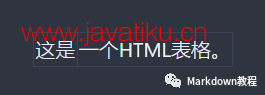
回到Markdown格式的段落。
样式和布局
通过嵌入HTML,可以对Markdown文档的某些部分进行更详细的样式定制。
1 内联CSS
使用<style>标签或内联style属性来定义CSS样式:
<p style="color: red;">这段文字将显示为红色。</p>
2 复杂布局
使用HTML布局元素(如<div>、<table>等)来创建复杂的页面布局。
媒体和图像
虽然Markdown支持基本的图像插入,但HTML可以提供更多选项,如设置图像大小、嵌入视频或其他媒体内容。
1 图像
使用标签来插入图像,并设置大小和对齐方式:
<img src="image.jpg" alt="描述" width="500" height="300">2 视频
嵌入视频通常需要使用HTML
增强功能
HTML允许在Markdown文档中添加各种增强功能,如表单、按钮或其他HTML5元素。
1 表单
<form action="#">
<label for="name">姓名:</label>
<input type="text" id="name" name="name"><br><br>
<input type="submit" value="提交">
</form>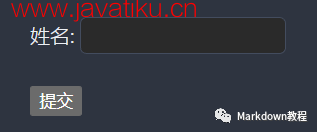
2 按钮和交互
<button type="button" onclick="alert('Hello World!')">点击这里</button>注意事项
在Markdown文档中嵌入HTML时,需要注意以下几点:
- 兼容性:确保目标Markdown解析器支持HTML。
- 安全性:避免插入可能导致安全问题的代码,如JavaScript。
- 清晰性:保持Markdown的可读性,避免过度使用复杂的HTML结构。
高级技巧
- 自定义脚本:在一些支持的环境中,你可以通过嵌入HTML来添加自定义JavaScript脚本。
- 响应式设计:使用媒体查询和其他响应式设计技术来确保内容在不同设备上的适应性。
结合Markdown和HTML的最佳实践
- 简洁原则:尽量保持使用Markdown的简洁性,仅在必要时使用HTML。
- 可维护性:确保代码易于理解和维护,特别是在团队项目中。
- 测试:在不同环境下测试你的Markdown文档,以确保HTML内容的正确显示。
在Markdown中嵌入HTML为文档添加了极大的灵活性和功能性。它可以让你突破Markdown的限制,实现更复杂的布局和功能。然而,这种强大的功能也带来了额外的责任——确保你的文档在不同环境下都能正确显示,并保持Markdown的可读性和简洁性。通过合理利用HTML,你可以创造出既美观又功能强大的Markdown文档。



